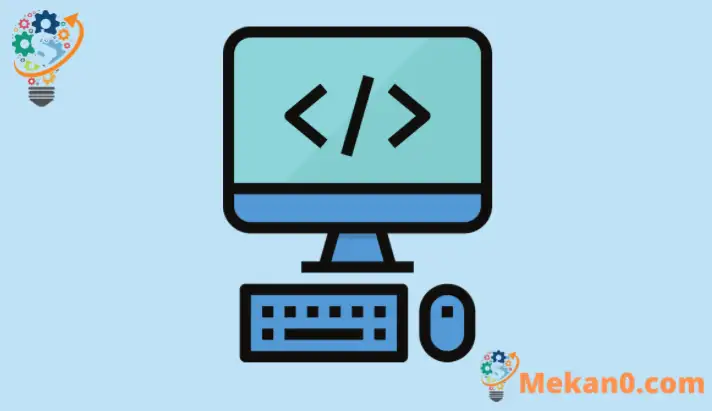Windows 10 및 11에서 불필요한 시작 프로그램 비활성화
이 자습서에서는 Windows가 시작될 때 자동으로 시작되는 불필요한 프로그램을 비활성화하는 방법을 설명합니다.
실행 중인 컴퓨터에 일부 성능 문제가 있는 경우 Windows xnumx 또는 Windows xnumx 컴퓨터가 시작될 때 실행되지 않도록 이러한 프로그램을 비활성화하는 방법을 찾아야 합니다.
일부 중요한 프로그램은 Windows에서 자동으로 시작하도록 설계되었습니다. 이것은 자주 사용하는 프로그램에는 유용하지만 Windows를 시작하는 데 걸리는 시간을 늘리기 때문에 자주 사용하지 않는 프로그램에는 유용하지 않습니다.
따라서 자동으로 시작되는 프로그램 목록으로 이동하여 중요하지 않거나 자주 사용하지 않는 프로그램은 비활성화하십시오.
자동으로 시작되는 프로그램을 찾으려면 다음 단계를 따르십시오.
자동 시작 프로그램 목록
프로그램 이름을 찾으려면 마우스 포인터로 아이콘을 가리킵니다. 선택하십시오 숨겨진 아이콘 표시 , 그래서 당신은 어떤 프로그램도 놓치지 않습니다.
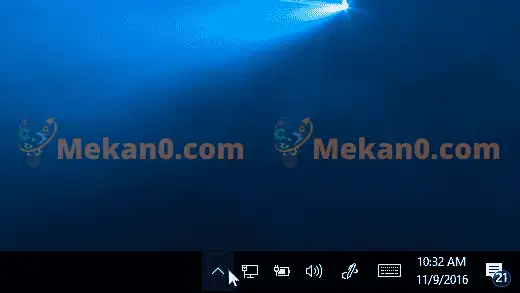
여기에는 Windows가 시작될 때 자동으로 시작되는 일부 프로그램이 나열됩니다. 자동으로 시작되는 모든 프로그램이 여기에 나열되는 것은 아닙니다.
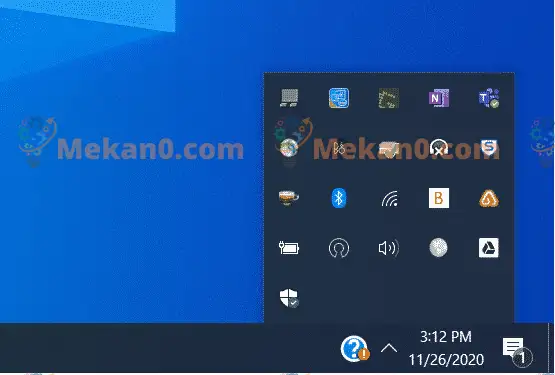
자동 시작 프로그램 비활성화
다음은 자동으로 시작되는 모든 프로그램을 찾고 Windows가 시작될 때 자동으로 시작하지 않으려는 프로그램을 중지하는 방법입니다.
프로그램을 자동으로 끄려면
- 선택 버튼 스타트 , 선택 설정 > 앱 > 시작 . .
- 지역에서 시작 응용 프로그램 , 자동으로 끄려는 프로그램을 찾아 다음으로 설정하십시오. 끄기 .
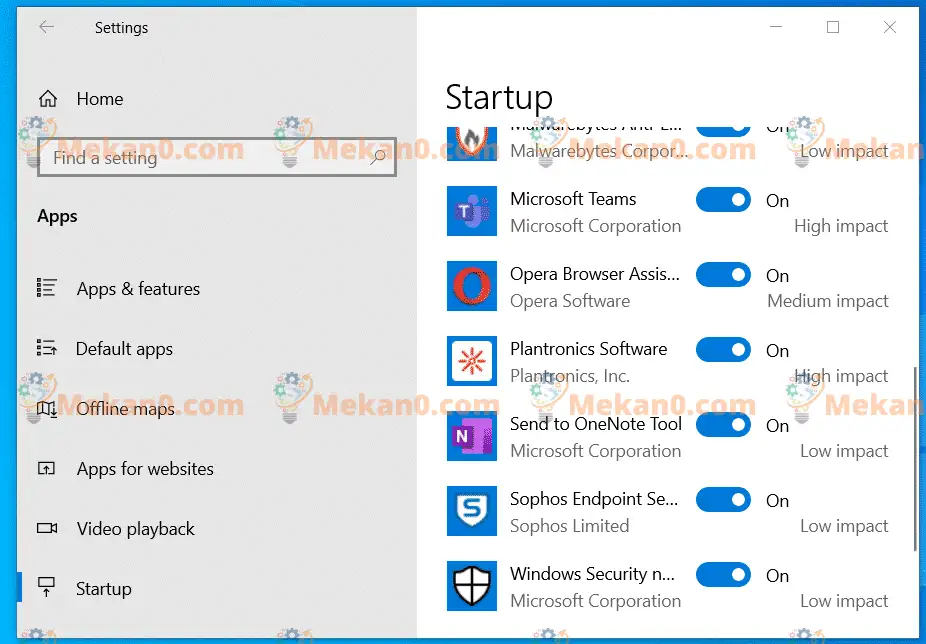
이전 버전의 Windows 10이 있는 경우 다음을 눌러야 합니다. Ctrl 키 + 다른 + . , 선택 작업 관리 , 선택 시작 .
그런 다음 자동으로 끄려는 프로그램을 선택한 다음 장애를 입히다 .
그게 다야, 독자 여러분.
결론:
이 게시물은 Windows가 시작될 때 자동으로 시작되는 불필요한 프로그램을 비활성화하는 방법을 보여주었습니다. 그렇게 하면 시스템 리소스를 확보하고 장치 속도를 높일 수 있습니다.
위의 오류를 발견하면 피드백 양식을 사용하여 의견을 보내주십시오.